Word页脚页码设置
发布时间:2020年12月17日 14:48
电脑型号:联想小新Air15
系统版本:win10
软件版本:WPS2019
在使用Word进行长篇文章排版或者是对书籍进行排版的时候,我们往往都需要对不同的页面分别设置不同的页脚、页码。这些设置操作,往往都是长篇文档排版中必须掌握的一些知识。
Word页脚页码设置的步骤如下:
第一步,双击页眉或者页脚处,进入页码编辑状态。
第二步,点击【插入】-【页眉与页脚】-【页码】,选择一种样式。
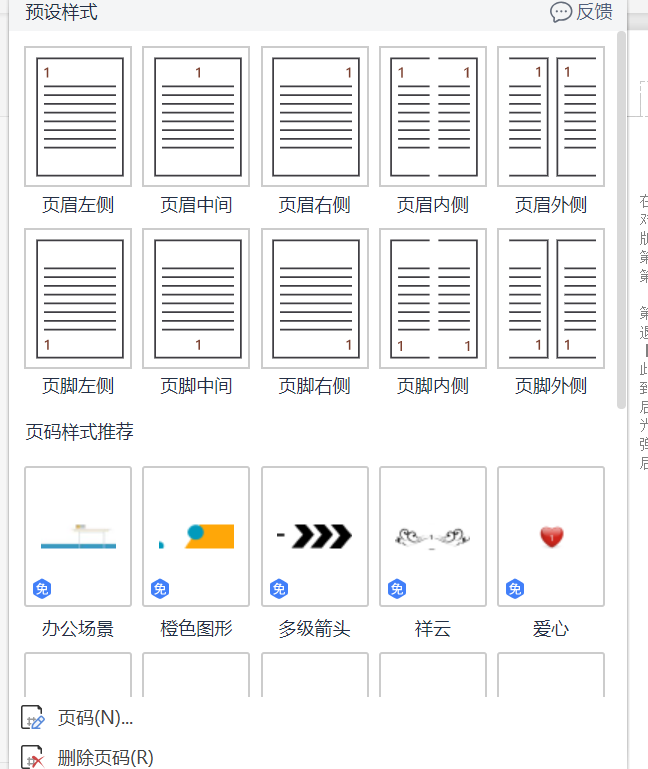
第三步,如果不想当前所在页为首页,点击重新编号,输入正确的页码数字即可,或者到想设置为首页的那页重新插入页码。后面的以此类推,灵活运用一下就行了。
其次,还有一种特殊情况。在Word中,每一页默认为一节,每节的页码是连续的,若想在一个Word文档中,前、后分成两个部分,分别插入不连续的页码,必须插入分节符,使其分为二节,这样就可以单独设置页码。
1、将光标放在要重新开始页码编号页的首部,单击页面布---->分隔符---->分节符---->下一节,如图所示;

2、在该页的页脚处双击鼠标,进入页脚编辑状态,单击页眉和页脚---->链接到前一条页眉按钮,断开与前一节的联系。单击页眉和页脚工具设计----->页码----->设置页码格式;

3、弹出页码格式对话框,在编号格式处选择罗马数字格式;在页码编号处选择起始页码,输入框中输入1;
4、单击页眉和页脚工具设计----->页码----->页面底端----普通数字2即可。
以上就是关于Word页脚页码设置的方法和注意事项了,希望对大家能有所帮助。



